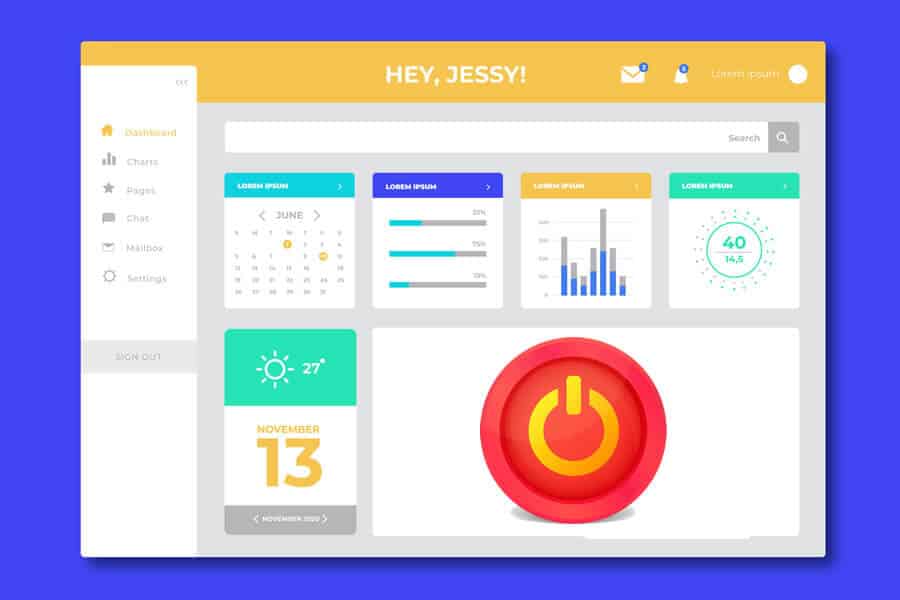O WordPress envia notificações por e-mail aos administradores para notificá-los sobre novos comentários, registro de novos usuários, etc. Normalmente, essas notificações se tornam irritantes para um site grande e as pessoas procuram maneiras de desativá-las. E se lhe disséssemos que você pode personalizar essas notificações e até mesmo adicionar suas próprias notificações personalizadas para diferentes eventos para diferentes usuários? Neste artigo, mostraremos como adicionar e personalizar notificações no WordPress.

A primeira coisa que você precisa fazer é instalar e ativar o plugin Better Notifications for WordPress. Após a ativação, o plugin adicionará uma nova guia “Notificações” na barra lateral de administração do WordPress.
Para adicionar uma notificação, você precisa visitar Notificações » Adicionar nova.

Você precisará fornecer um título para a notificação e selecionar o evento para o qual esta notificação será enviada no menu suspenso “Notificação para”. Há vários tipos de eventos para os quais você pode enviar notificações, como novos comentários, senha perdida, registro de novo usuário, e-mail de boas-vindas de novo usuário, notificação de resposta de comentário, post com revisão pendente, post atualizado, post agendado e muito mais.
Na próxima seção, será solicitado que você escolha a formatação de e-mail, adicionar campos de e-mail adicionais, como cc, bcc, e selecionar qual função de usuário receberá o e-mail de notificação.

Este plugin suporta funções personalizadas, portanto, se você estiver usando um plugin de assinatura (Área de Membros), essas funções de usuário também aparecerão aqui. Você também pode optar por enviar a notificação ao usuário principal que acionou a ação ou desabilitar a notificação para ele usando a respectiva caixa de seleção.
Agora vem a parte real do conteúdo do e-mail de notificação.

Primeiro, você precisa fornecer uma linha de assunto para seu e-mail de notificação. Depois disso, você precisa inserir o corpo da mensagem. Certifique-se de que sua mensagem seja descritiva e contenha links para que os usuários que recebem as notificações saibam o que devem fazer em seguida.
O plugin aceita vários shortcodes, portanto, você pode usar essas tags dentro de sua mensagem de notificação para exibir links permanentes de post, nomes de usuário, ID de comentário, links de comentário, nomes de usuário etc. Veja a lista completa de tags .
Quando terminar, basta clicar no botão Salvar e depois de clicar no botão salvar irá aparecer o botão “Envie-me um e-mail de teste”.

Se tudo estiver correto no e-mail de teste, clique no botão Salvar para ativar esta notificação.
Solução de problemas
Se, por algum motivo, seus usuários não estiverem recebendo o e-mail, a primeira coisa que você precisa verificar é se selecionou a função de usuário ou o nome de usuário correto para a notificação.
Depois disso, confira nosso guia sobre como corrigir o problema de não envio e-mail do WordPress, o que certamente resolverá o problema.
Esperamos que este artigo tenha ajudado você a aprender como adicionar e personalizar notificações no WordPress. Você também pode dar uma olhada em nosso guia sobre como monitorar a atividade do usuário no WordPress.